Windows 11于2021年10月5日推出,从那时起,你可以将旧的Windows PC升级到较新的11版本,或者购买一台预装了11的PC。
但是,如果你还不确定是否应该升级到Windows 11呢?幸运的是,Windows 11模拟器可以让你在升级或购买新电脑之前体验一下该操作系统。因此,让我们探讨一下它们是如何工作的,以及那里的一些最好的工具。

什么是Windows 11模拟器?它有什么用?
开发Windows 11模拟器是为了复制Windows 11的体验。它将使你能够在不升级Windows 10或不在电脑上安装操作系统的情况下试用Windows 11。
Windows 11给操作系统带来了革命性的设计变化和一些高级功能。通过模拟器,你将能够感受到Windows 11的新设计语言和功能。如果你打算购买一台新的Windows PC,这将是一次更明智的购买。
还有严格的硬件要求--如Windows 11需要TPM 2.0芯片来保证安全。因此,如果你有一台旧电脑,它可能不具备所需的规格。但是,你仍然可以用Windows 11模拟器在上面测试新的操作系统。
因此,让我们来看看我们为你总结的两个Windows 11模拟器。虽然它们不能提供完整的Windows 11体验,但你会对它的外观和感觉有一个很好的了解。
Win11React: BlueEdge的免费在线Windows 11模拟器
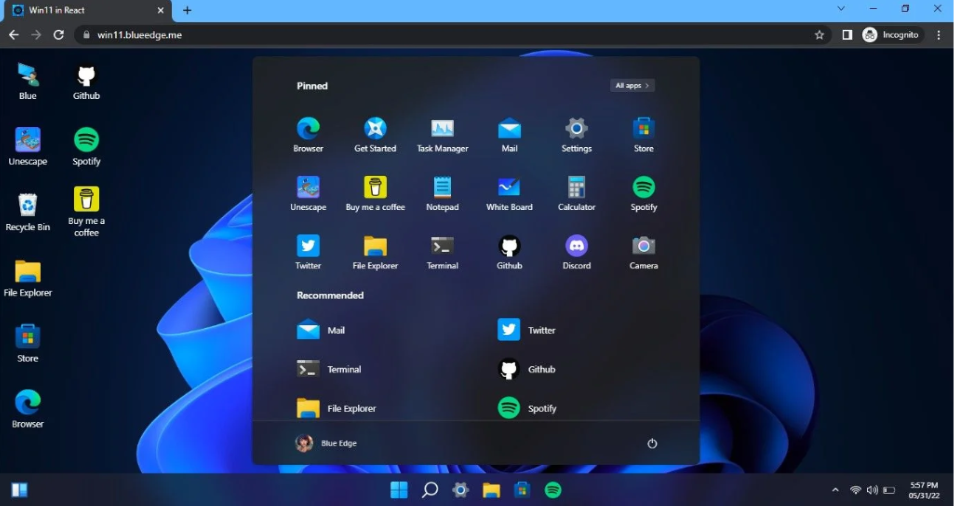
Win11React是迄今为止我们遇到的最好的Windows 11模拟器。这个模拟器是免费的,并在Win11React网页上在线,所以你可以在PC或平板电脑的浏览器上尝试。
你可以使用 "开始菜单 "并尝试一些应用程序,如记事本、白板和计算器。你可以使用Windows搜索来寻找在线的应用程序和事物。另外,可以探索Windows 11设置及其所有页面,尽管个别设置是不可调整的。
右键上下文菜单也可以在桌面主屏幕上使用,在那里你可以改变图标大小。而且你可以在设置中访问个性化,从六个可用选项中改变主题。
此外,你可以打开并体验新的微软商店,甚至可以从其下载部分尝试一些应用程序和游戏,如Word、Excel、Minecraft和Google Cricket。
微软Edge浏览器也被链接起来,供你浏览网页。而且你可以查看文件资源管理器的新设计和导航,还可以播放音乐,因为Spotify是内置的。
此外,你可以查看日历和小工具的设计,还可以使用快速设置来打开夜光,并查看光明和黑暗模式。
The Free Online Windows 11 Simulator: 由Bilal Bentoumi创建
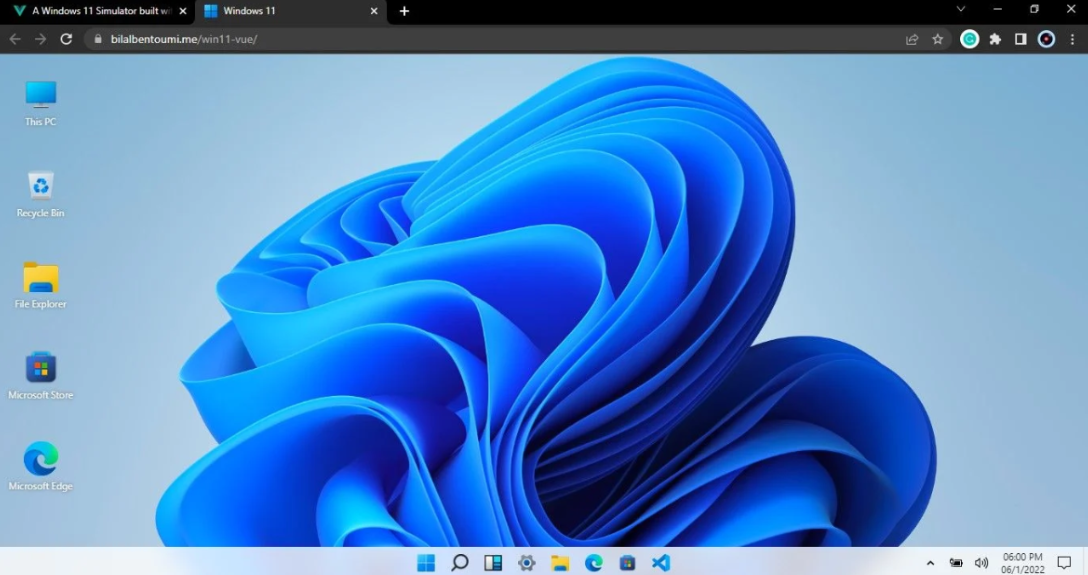
这个在线Windows 11模拟器是另一个选择,但却是一个基本的选择。因此,如果你想快速了解一下Windows 11的设计,它是不错的选择。它是用Vue.js v3、Tailwind CSS和Vuex技术制作的。按照开发者的说法,你可以在谷歌浏览器上更好地享受这种体验。
此模拟器仅具有 Windows 11 主屏幕和“开始”菜单。 只有开始菜单打开,但没有其他应用程序或图标显示在里面。
你可以看一下日历小部件,看看它的设计。另外,通知中心也打开了,你可以从那里尝试一下黑暗模式。
在升级或安装前体验Windows 11
如果你很高兴使用Windows 10,你会很高兴地知道微软将支持它到2025年10月14日。
不过,如果你想现在或升级之前查看 Windows 11,你知道只需点击几下 Windows 11 模拟器即可。
版权声明:文章仅代表作者观点,版权归原作者所有,欢迎分享本文,转载请保留出处!


